Excel中2007版进行每页打印表头的操作方法
发布时间:2017-06-16 20:33
相关话题
在数据表格打印中,如果数据量少的话,我们只需要打印一页就好,但是当数据量大的时候,往往需要把每个打印页都加上表头,这样方便读数据,那么下面来看看excel2007如何打印每页都有表头?今天,小编就教大家在Excel中2007版进行每页打印表头的操作技巧。
Excel中2007版进行每页打印表头的操作步骤:
1、先将需要打印的数据全选中。
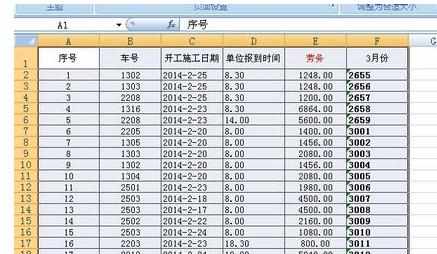
2、在选项卡页面布局--打印标题。

3、在弹出的对话框里,选择顶端标题行,设置标题行区域。
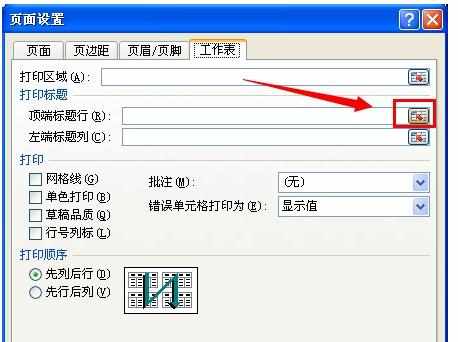
4、选择标题行即可,完成后确定,使用打印预览即可看到每个预览页都有标题行。
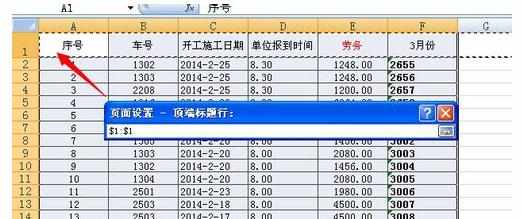

Excel中2007版进行每页打印表头的操作方法的评论条评论